ブログを運用していると、見てくれている方からの質問などを受け付けるためにお問い合わせフォームを設置する必要があります。
ただ、このお問い合わせフォームを設置するだけだと勧誘などのスパムメールが送られてくるようになってしまいます。(ブログを立ち上げたばかりの時期でもこのようなメールが届きます)
今回はこのような迷惑メールを防ぐ簡単な対策方法をご紹介したいと思います。
お問い合わせフォームから迷惑メールが届く
お問い合わせフォームはブログの読者から管理者に連絡がとれる手段であり、設置することでブログの信用度を高めることができます。
AdSenseやアフィリエイトの審査でも重視されているという話もあります。
例えばContact Form7という代表的なプラグインを使うことで簡単にお問い合わせフォームを設置することができますが、実はそれだけでは十分とは言えません。
お問い合わせフォームを設置しただけだとあらゆる方法でメッセージを送信できてしまうため、ブログの内容とは関係ない勧誘などのスパムメールが送られてくる可能性があるのです。
「PV数が少ないから関係ない」と思うかもしれませんが、ブログを立ち上げて間もない時期からこのような迷惑メールは送られてきます。
迷惑メールの例
では、どのような迷惑メールが送られてくるのでしょうか。
いくつか実際の例を見てみましょう。
こちらはお問い合わせフォームを使った広告や宣伝を促すメールで、海外から送信されているようでした。
件名: A new way of advertising.
本文:
Do you know the best way to state your product or services? Sending messages using contact forms can enable you to simply enter the markets of any country (full geographical coverage for all countries of the world).(中略)
This message is created automatically. Please use the contact details below to contact us.
こちらはデビットカードの代理販売を促すメールになっています。
件名: アメックスと提携する日本初の仮想通貨デビットカード『Financial Partner Card』の販売エージェント 最終募集となります!
本文:
仮想通貨対応デビットカード、『Financial Partner Card』略称:FP Card販売エージェント に関してのご連絡です。今、仮想通貨業界は以前のような
『怪しい』
『詐欺まがい』という風評を乗り越え今や米国の大手企業やファンドが投資に参入するほど注目されています。
(後略)
どちらのメールもブログの中身とは全く関係ない内容なので、こういったメールはできるだけ送信されるのを防ぎたいですよね。
どうやって送られてくるのか
こういった迷惑メールは簡単に言うと2つの方法で送信されています。
- お問い合わせフォームに手動で入力するケース
- botというプログラムを使って自動で入力、送信しているケース
botを使うと面倒な作業をすることなく送信できるので、迷惑メールでは多くの場合このbotが使われています。
そのため、botを使ってお問い合わせフォームを操作していることを判別できれば、ほとんどの迷惑メールを防ぐことができると言えます。

迷惑メールを減らすためには、
botによるアクセスを制限することが大事になります!
迷惑メールをなくす簡単対策法
reCAPTCHA
botによるアクセスを制限するにはいくつかの方法がありますが、ここでは最近ポピュラーになっているGoogleのreCAPTCHA(リキャプチャ)というサービスを紹介します。
おそらくほとんどの方が一度は見たことがあると思うのですが、このようなチェックボックスを使ってユーザーがbotではないことを確認できるようになっています。
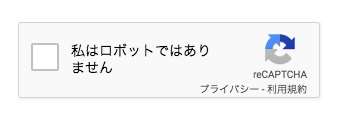
他にも複数の画像から特定の画像を選択させるような形式のものもありますが、いずれにしてもアクションが求められるぶん、ユーザーとしては若干面倒なものになってしまっています。
しかし最新のreCAPTCHA v3ではAIが自動で人間かbotかを判別できるようになり、ユーザーのアクションは基本的に不要になりました。
では、実際にこのreCAPTCHAを問い合わせフォームに導入する方法を見ていきましょう。
Contact Form7を使用している前提ですが、詳しい設定方法はこちらにわかりやすくまとめていただいているのでご参照ください。
基本的にはGoogleのアカウントがあれば、5分ほどで簡単に設定できるようになっています。

ただし、この方法でreCAPTCHAを設定するとブログの全ページにreCAPTCHAのバッジが表示されてしまいます。
お問い合わせフォーム以外のページでは少し違和感がありますし、常に右下に表示されるので「ページトップへ戻る」ボタンと被りやすいのでできるだけ非表示にしたいところです。
CSSをいじってバッジを非表示にすることもできますが、次の「Invisible reCAPTCHA」プラグインを使うのがおすすめです。
Invisible reCAPTCHAプラグイン
Invisible reCAPTCHAプラグインを導入すると、バッジの表示位置を調整したり、お問い合わせフォームやコメントフォームに対象を絞ってアクセスを保護することが可能になります。
reCAPTCHA単体だとサイト全体が保護対象になることでページ速度が遅くなるという報告もあるので、こちらのプラグインで対象を絞る方がメリットが大きいと思われます。
では、このInvisible reCAPTCHAプラグインの導入方法を見ていきましょう。
まずこちらのプラグインをインストール&有効化します。
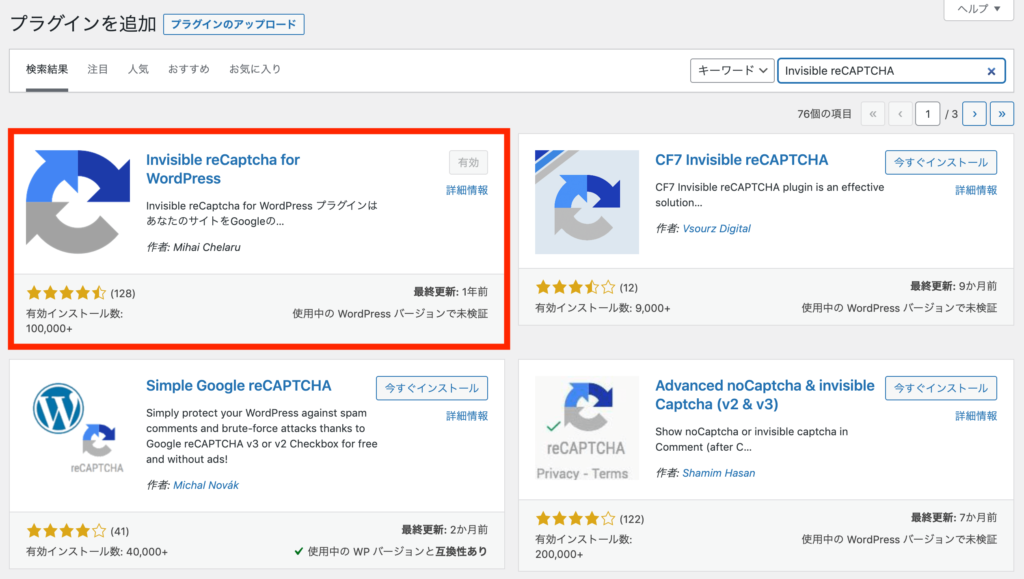
次に「設定」->「Invisible reCAPTCHA」で以下の4項目を設定します。
サイト鍵と秘密鍵は、上記の通常のreCAPTCHA設定時に取得したものを記載すればOKです。
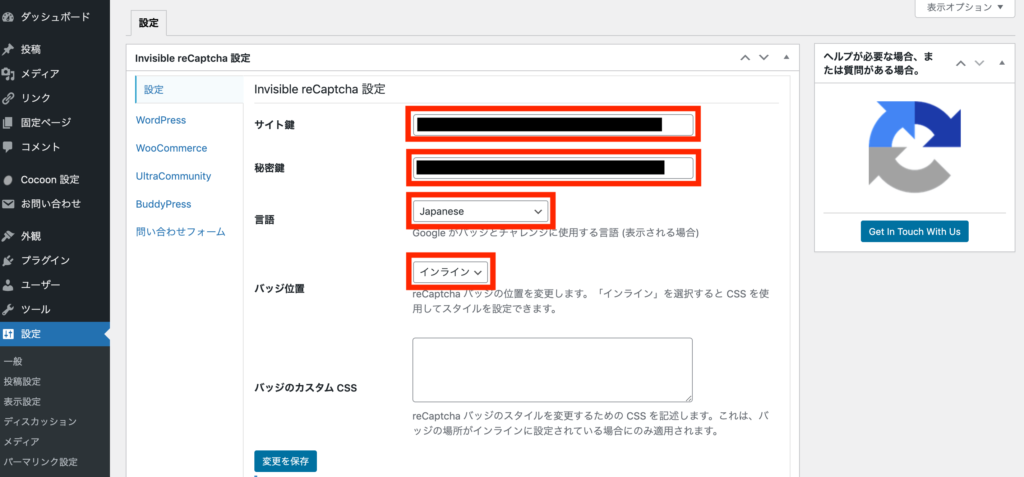
最後に、今回はContact Form7の部分のみ保護するのが目的なので、以下の部分にチェックを入れます。
ちなみに、「WordPress」タグからコメントフォームなども保護対象に設定することが可能です。
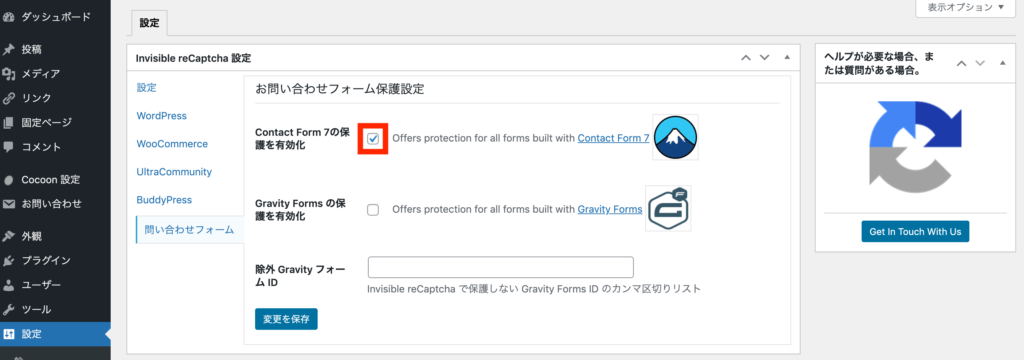
無事に設定が完了すると、お問い合わせフォームの部分にだけこのようなバッジが表示され、きちんと保護されていることが確認できます。
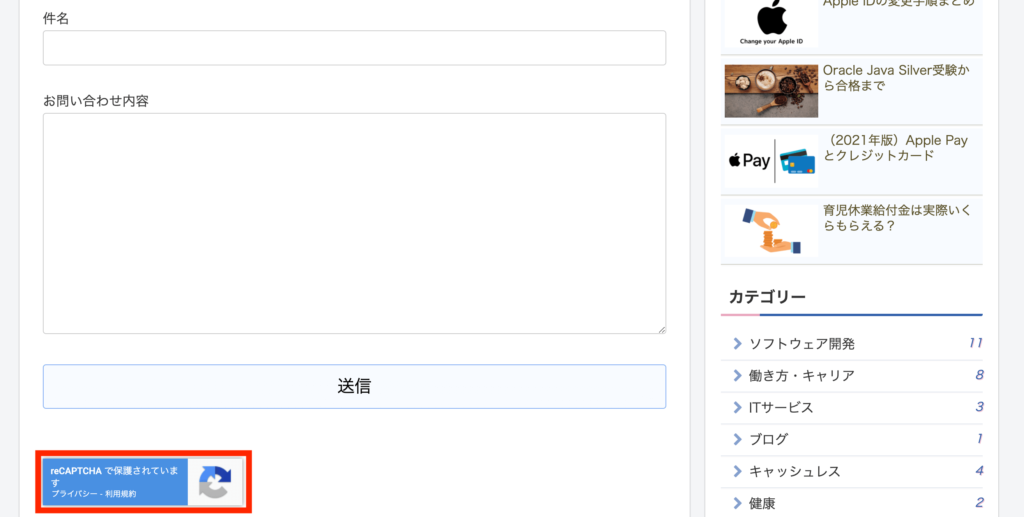
設定は以上になります、お疲れ様でした!
これによってbotからのアクセスを遮断し、多くの迷惑メールを防ぐような設定ができました。

10分もあれば、キーの取得とプラグインの設定が完了できるはずです!
まとめ
今回のポイントをまとめておきたいと思います。
本ブログでも上記の設定をしてから、迷惑メールはほとんど来なくなりました。
お問い合わせフォーム自体は大変便利なので、本来の使われ方がされるようきちんと対策しておきましょう。
また、対策をする際は是非上記を参考に設定してみてください。
最後までお読みいただき、ありがとうございました!

